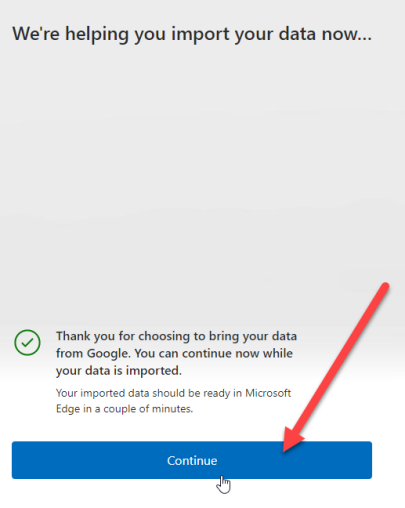Kui olete IT-ekspert, teate, et andmete migreerimine võib olla tõeline piin. Aga mis siis, kui peate oma andmed Chrome'ist Microsoft Edge'i teisaldama ilma Google Chrome'i installimata?
Õnneks on Edge'i sisseehitatud imporditööriista abil seda võimalik teha. Tehke järgmist.
- Avage Microsoft Edge ja klõpsake paremas ülanurgas kolmel punktil. Seejärel klõpsake nuppu 'Seaded'.
- Jaotises 'Seaded' klõpsake 'Impordi teisest brauserist'.
- Valige brauserite loendist Google Chrome.
- Klõpsake 'Impordi'.
See on kõik! Teie andmed imporditakse nüüd Chrome'ist Microsoft Edge'i.
Microsoft Edge'i versiooni 104 uusima väljalaskega saavad Windowsi kasutajad nüüd importida brauseri andmeid Google Chrome'ist Microsoft Edge'i. esimesel sõidul . See funktsioon on loodud spetsiaalselt kasutajate Microsoft Edge'i hoidmiseks, kuni nad oma uusi arvutiid seadistavad. Enne seda värskendust pidid kasutajad installima Chrome'i, kui nad soovisid importida teavet, nagu järjehoidjad, lemmikud, salvestatud paroolid, sirvimisajalugu ja küpsised. Kuid nüüd saavad nad need andmed importida ühe nupuvajutusega. ilma Chrome'i installimata üleüldse.

Microsoft tegi selle võimalikuks, sundides kasutajaid Edge'i brauseri esmakordsel käivitamisel oma Google'i kontodele sisse logima. See võimaldab Microsoft Edge'il Chrome'i hankida andmed, mis on pilvega sünkroonitud .
Importige Chrome'i andmed Microsoft Edge'i ilma Google Chrome'i installimata
Siin on, kuidas saate importida Chrome'i andmeid Microsoft Edge'i ilma Google Chrome'i installimata.
Windows 10 nimi
- Avage Microsoft Edge.
- Logige sisse oma Google'i kontole.
- Lubage Edge'il importida brauseri andmeid.
- Valige teema ja viige seadistamine lõpule.
Mõistame ülaltoodud samme üksikasjalikult.
madal programmeerimiskeele määratlus
1] Avage Microsoft Edge
Käivitage oma arvutis brauser Microsoft Edge. Tervituskuval klõpsake nuppu Kinnita ja jätka.
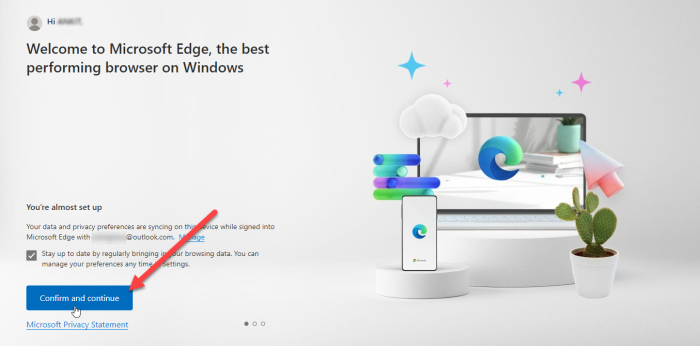
Järgmisel ekraanil küsitakse teie luba brauseri andmete importimiseks, kui kasutate Chrome'i, kui sünkroonimine on lubatud. Jätkamiseks klõpsake nuppu Logi sisse Google'isse.
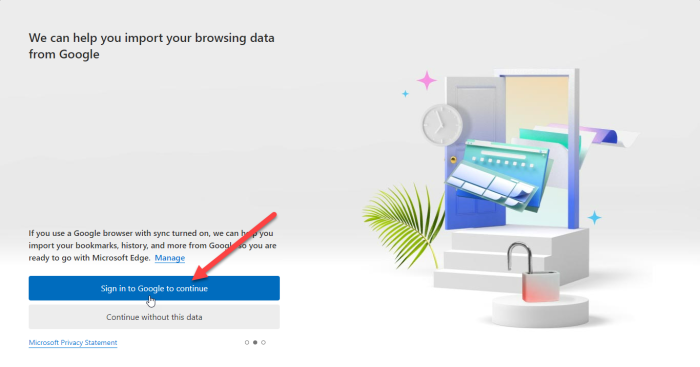
VIHJE V. Kui sünkroonimisfunktsioon teie Chrome'i brauseris ei tööta, proovige vea parandamiseks neid meetodeid.
2] Logige sisse oma Google'i kontoga.
Näete Google'i sisselogimise hüpikakent. Sisestage oma Google'i kontoga seotud e-posti ID ja klõpsake nuppu 'Järgmine'.
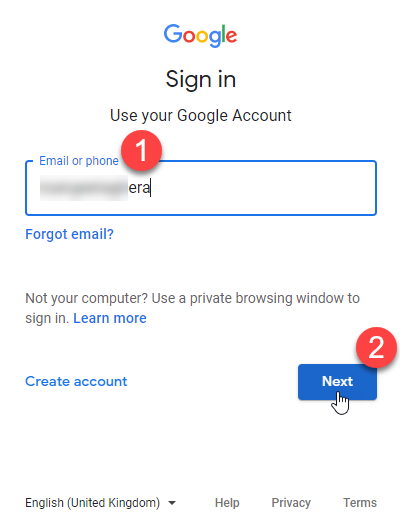
Sisestage oma parool järgmisel hüpikaknas kuvatavale ekraanile. Seejärel klõpsake nuppu 'Järgmine'.
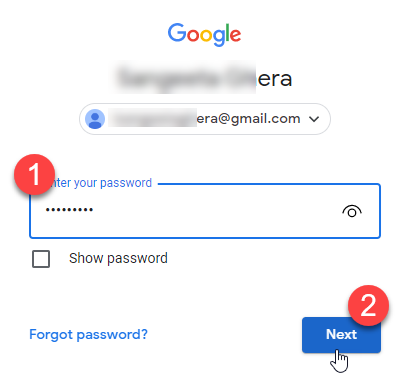
Microsoft Edge hakkab Chrome'ist andmeid importima. Klõpsake nuppu Jätka.
Loe ka: Gmail ei avane Edge'is.
3] Lubage Edge'il importida brauseri andmeid
Järgmisel ekraanil küsitakse teie luba kasutada imporditud andmeid Microsoft Edge'i isikupärastamiseks. Klõpsake 'Kinnita ja alustage sirvimist'.
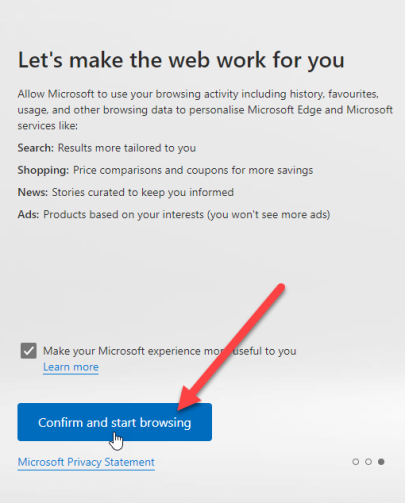
4] Valige teema ja viige seadistamine lõpule.
Järgmisel ekraanil palutakse teil valida oma brauseri jaoks teema. Valige teema ja klõpsake nuppu Edasi.
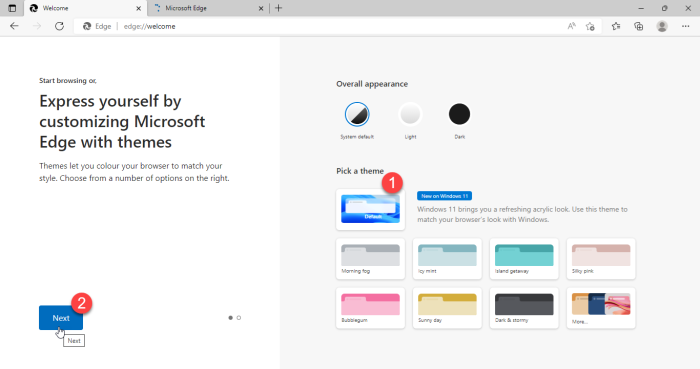
parim tasuta failide purustaja 2017
Olete Edge'i seadistamise lõpetanud. Klõpsake nuppu Valmis.
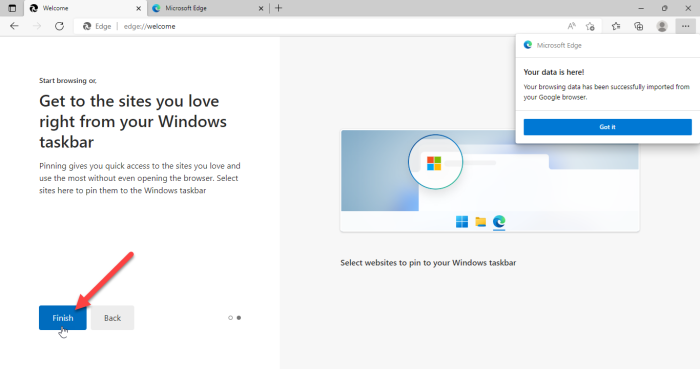
Brauseriakna paremas ülanurgas kuvatav teade kinnitab, et Microsoft Edge on edukalt importinud brauseri andmed Google Chrome'ist.
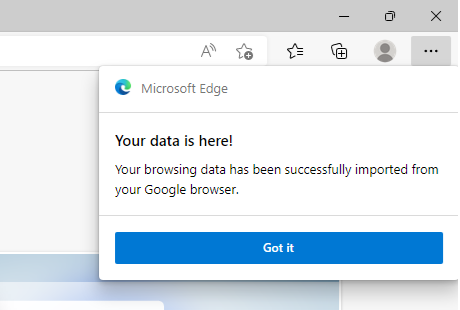
aknamobiilide mängud
Pärast nende andmete importimist näete Microsoft Edge'i brauseris oma järjehoidjaid, salvestatud paroole, sirvimisajalugu, automaatse täitmise andmeid ja muud olulist teavet.
Märge:
- Jooksmisel ilmuvad ülaltoodud ekraanid Microsoft Edge'i versioon 104 või uuem esimest korda ja teil pole Google Chrome'i installitud. Kui kasutate juba Edge'i, saate siiski importida Chrome'i andmeid, kuid selleks peab teie arvutisse olema installitud Google Chrome.
- Ülaltoodud meetod aitab teil kiiresti brauseri andmeid Microsoft Edge'i importida ilma Google Chrome'i kasutamata. See toimib aga ainult siis, kui olete oma Chrome'i andmed pilvega sünkrooninud, jättes sünkroonimise funktsiooni lubatuks.
Microsoft Edge on selliste funktsioonide kasutuselevõtuga Chrome'ile kõva konkurent. Siiski on näha, kui edukas see kasutajabaasi kasvatamine õnnestub, arvestades, et Chrome'il on veebibrauserite turul juba praegu suurim osa. See on aga põnev funktsioon neile, kellel on Edge'iga vahetu kogemus.
Kuidas Chrome'i andmeid Microsoft Edge'i üle kanda?
Uus Microsoft Edge annab teile võimaluse importida automaatselt kõik brauseri andmed Google Chrome'ist, kui selle esimest korda oma süsteemis käivitate. Andmete ülekandmiseks peate lihtsalt oma Google'i kontoga sisse logima. Niipea, kui logite sisse, imporditakse kõik teie Chrome'i andmed, mis on pilvega sünkroonitud, automaatselt ja need on hõlpsaks juurdepääsuks Edge'is saadaval.
Loe rohkem : Microsoft Edge Chromiumi brauseri lähtestamine või taastamine.
Kas saate Chrome'i paroole Edge'i üle kanda?
Jah, saate Chrome'i paroole Edge'i edastada isegi Chrome'i installimata. Kui käivitate Microsoft Edge'i esimest korda, palutakse teil oma Google'i kontoga sisse logida, et importida andmeid, nagu sirvimisajalugu, paroolid, küpsised ja palju muud. Kui lubate Edge'il need andmed importida, migreeruvad teie Chrome'i andmed, sealhulgas salvestatud paroolid, Edge'i.